Hey c'est encore moi !
Comment tu vas aujourd'hui ? Moi je suis toujours tres motivé pour t'aider dans ton aventure avec Python.
Tu me decouvre pour la premiere fois ? Je suis Djoko Christian développeur backend Python depuis presque un an. Un ameteur qui partage avec d'autres, c'est ça l'esprit de la communauté !
Avant de pouvoir coder et créer des applications incroyables, il faut d'abord avoir les bons outils installés sur ton ordinateur.
Tu es prêt ? Allez, c'est parti !
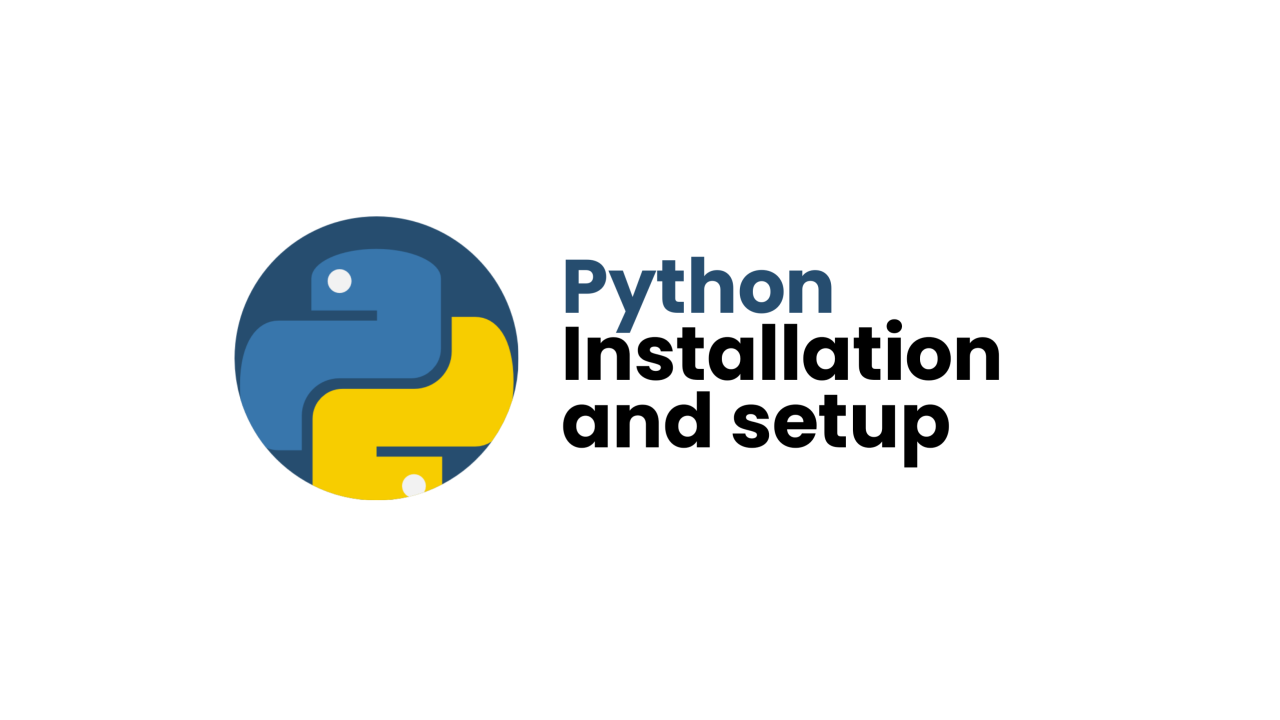
Python 2 vs Python 3
Avant toute chose, clarifions un point important. Il existe deux grandes versions de Python:
- Python 2: C'est comme utiliser un Nokia 3310 en 2025. Ça marche, certes, mais... pourquoi te faire ça? Cette version n'est plus maintenue depuis(en gros les gars ne boss plus dessus)
- Python 3: La version moderne et actuellement à jour. C'est celle-ci qu'on va installer! Au moment où j'écris ces lignes, la dernière version stable est Python 3.13.x.
Installation selon ton système (Windowns, Mac, Linux)
Pour les utilisateurs Windows (la majorité d'entre nous 🙃)
Direction le site officiel: Va sur python.org et clique sur le gros bouton "Download Python 3.x.x"
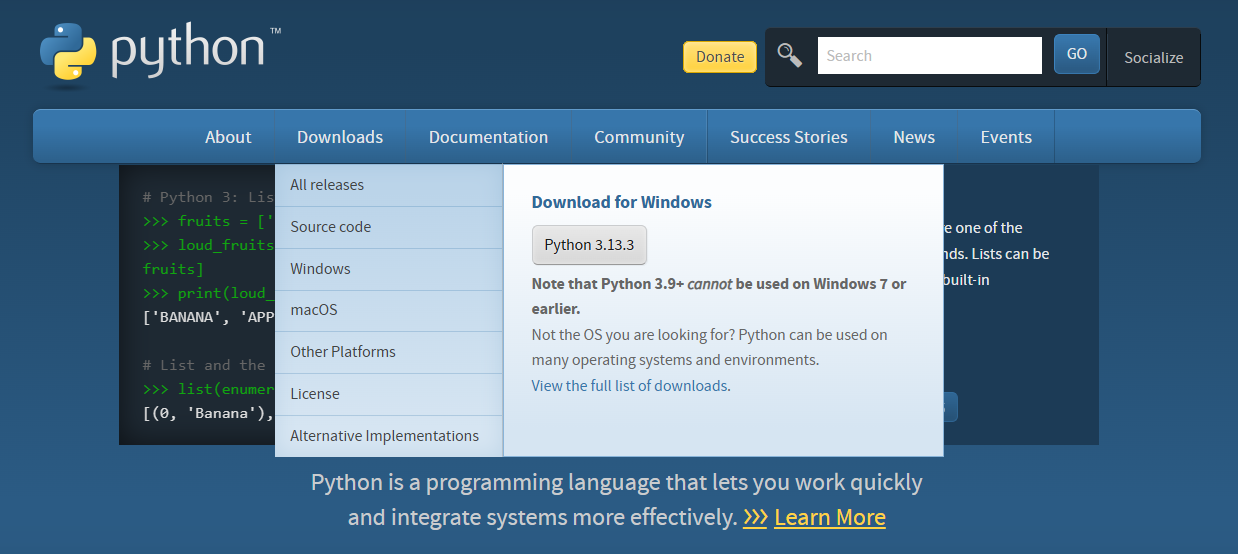
L'étape CRUCIALE: Une fois l'installateur téléchargé et ouvert, SURTOUT coche la case "Add Python to PATH"! Si tu oublies cette étape ça va marcher, mais tu vas galérer après! Tu passeras des heures à te demander pourquoi tes commandes Python ne fonctionnent pas🙌🏿
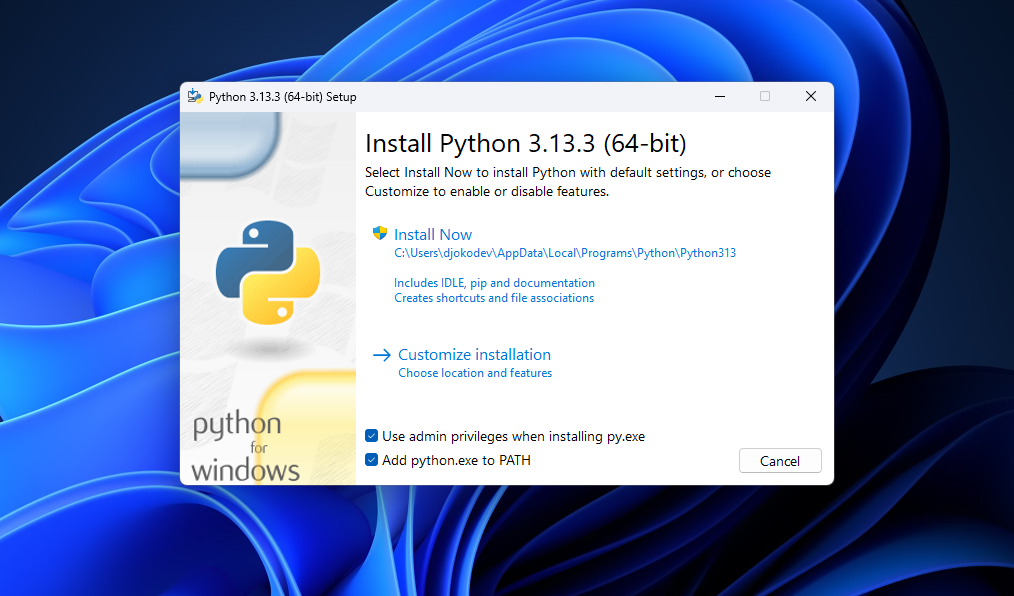
- Installation proprement dite: Clique sur "Install Now" et laisse la magie opérer. L'installateur va copier tous les fichiers nécessaires sur ton PC. Patiente juste quelques minutes...
Vérifie ton installation: Ouvre le Command Prompt (tape "cmd" dans la recherche Windows) et écris:
python --versionSi tout est bon, tu verras quelque chose comme
Python 3.13.x. Et c'est tout, tu as python installer sur ton ordinateur 😊
Pour les MacOS users (les chanceux avec le logo de la pomme)
Deux chemins possibles:
- Chemin classique: Télécharge l'installateur sur python.org et suis les instructions (un peu comme tout a l'heure)
- Chemin des initiés: Si tu as Homebrew installé, ouvre Terminal et tape
brew install python
Vérification: Dans Terminal, tape python3 --version Si tu vois la version s'afficher, tout est ok !
Pour les ninjas de Linux
Si tu utilises Linux, tu as probablement déjà Python préinstallé😎
Pour vérifier, ouvre Terminal et tape: python3 --version
Si par miracle ce n'est pas le cas:
- Ubuntu/Debian:
sudo apt install python3 python3-pip - Fedora:
sudo dnf install python3 python3-pip
Pip: L'outil essentiel qui vient avec Python 🛒
Quand tu installes Python, un petit outil appelé "pip" est installé automatiquement. Pip est le gestionnaire de packages officiel de Python. En gros, c'est lui qui te permettra d'installer toutes les bibliothèques supplémentaires dont tu auras besoin.
Pour vérifier que pip est bien installé (Tu sais deja ou aller pour taper la commande):
pip --version
Sur Mac/Linux, essaie plutôt pip3 --version
Tu verras normalement quelque chose comme pip 24.0 from C:\...\pip (python 3.13)
Les erreurs courantes et leurs solutions 🛠️
1. "Python n'est pas reconnu comme une commande interne"
Problème: Tu as oublié de cocher "Add Python to PATH" pendant l'installation.
Solution: Réinstalle Python en cochant cette option, ou ajoute manuellement Python à ton PATH système.
2. "pip n'est pas reconnu comme une commande interne"
Problème: Similaire au précédent, pip n'est pas dans ton PATH.
Solution: Vérifie que Python est bien dans ton PATH, pip devrait suivre.
3. Permission refusée (sur Mac/Linux)
Problème: Tu n'as pas les droits d'administrateur.
Solution: Ajoute sudo devant ta commande d'installation.
J'ai perdu presque une journée entière à cause de ce problème de PATH 😁
Le mot de la fin
Voilà, tu as maintenant Python correctement installé sur ton ordinateur! C'est la première étape d'une belle aventure.
Dans les prochains articles, on va explorer ensemble la syntaxe de base de Python, les variables, les conditions, les boucles et bien plus encore.
Si tu as rencontré des problèmes pendant l'installation, n'hésite pas à me laisser un commentaire ci-dessous ou a me contacter directement.
On se retrouve très bientôt pour la suite !
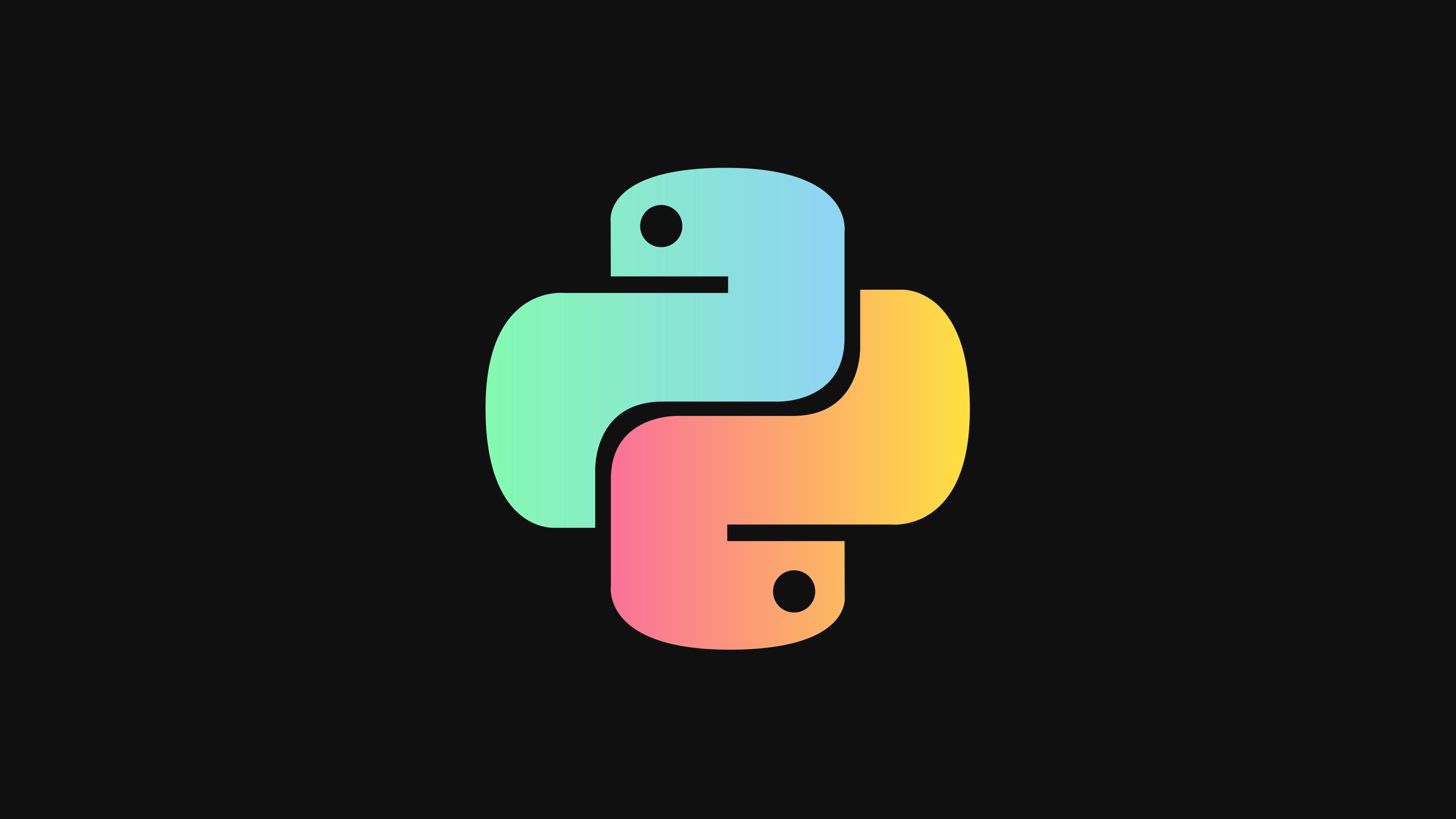
0 commentaires
Aucun commentaire pour le moment.
Ajouter un commentaire